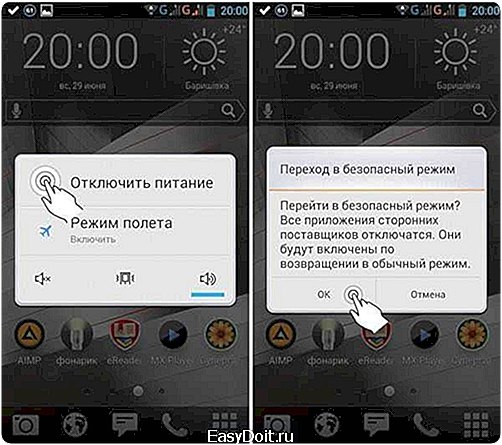Как загрузить Андроид в безопасном режиме?
Как загрузить смартфон или планшет на Android в безопасном режиме
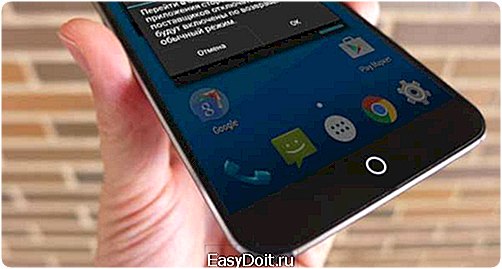
Как и при работе с компьютером, когда пользователь устанавливает большое количество программ на смартфон или планшет на базе ОС Android, он может столкнуться с последующими проблемами в стабильности работы ПО, зависании и подтормаживании устройства. Часто обновления приложений происходят в фоновом режиме без участия пользователя, что и приводит к возникновению этих проблем. Самый легкий способ от них избавиться — это сбросить Android-устройство до заводских, о том как это сделать мы писали ранее. Но прежде, чем это сделать, есть один способ, который стоит попробовать — загрузить Андроид в безопасном режиме.
Безопасный режим или Safe Mode предназначен для диагностики и устранения неполадок возникших при нормальной работе смартфона или планшета. При загрузке в данном режиме, запускаются только системные приложения (apk) необходимые для работы, а все программы, виджеты, лаунчеры, которые установили Вы, будут отключены, и если устройство будет работать нормально, причина неполадки кроется в одном из сторонних приложений, которое можно с легкостью удалить.
Как попасть в безопасный режим ОС Android
Шаг 1 Зажмите кнопку Power до появления меню выключения
Шаг 2 Выберите пункт Отключить питание и удерживайте на нем палец до появления диалогового окна, предлагающего перейти в безопасный режим
Шаг 3 Нажмите кнопку OK . После чего ваш смартфон/планшет перезагрузится в безопасный режим и Вы увидите соответствующую надпись в левом нижнем углу экрана устройства
Чтобы вернуться в нормальный режим работы просто перезагрузите девайс. Если смартфон или планшет сопротивляется и не хочет загружаться в обычном режиме: выключите аппарат, достаньте батарею, через несколько минут установите ее обратно и загрузите Android-устройство.
Если у вас не появляется окно с переходом в безопасный режим, попробуйте воспользоваться другими способами:
- в некоторых прошивках от производителей, чтобы вызвать окно загрузки в безопасный режим, нужно вместо пункта Отключить питание удерживать Перезагрузка
- выключите устройство и снова включите, при появлении логотипа производителя одновременно нажмите и удерживайте кнопку увеличения громкости Volume Up и кнопку уменьшения громкости Volume Down
- для устройств Samsung — во время включения аппарата, когда на экране появится логотип компании, нажмите и удерживайте клавишу Menu (Android 2.x) или Volume Down (Android 7.x, 6.x, 5.x и 4.x) до тех пор, пока устройство не загрузится полностью
Надеемся, что теперь Вы сможете без проблем загрузить свое устройство в безопасном режиме и решить проблему с работой смартфона или планшета.
Больше статей по настройке техники Вы можете прочесть на наших страницах в социальных сетях, подписывайтесь и узнавайте много нового
nastroyka.zp.ua
Как загрузить Android в безопасном режиме
Если вы начали замечать что ваш планшет или смартфон стал зависать, медленно или некорректно реагировать на ваши действия – пора что-то делать. Однако диагностировать проблему при неработающем или зависающем устройстве очень сложно, а иногда и вовсе невозможно.
Чтобы провести полноценную диагностику неисправностей, необходимо перевести устройство в, так называемый, «безопасный режим. В таком режиме ваш смартфон или планшет автоматически «отключит» все сторонние приложения и запустит систему в «чистом виде», что позволит вам проверить работоспособность вашего аппарата, удалить некорректно работающие приложения и настроить все так, чтобы работа устройства нормализовалась и оптимизировалась.
Инструкция для загрузки в безопасном режиме:
- Сохраните все нужные вам данные из открытых приложений и зажмите кнопку «Power».
- В появившемся меню зажмите и держите «Отключить питание» до тех пор, пока на вашем экране не появиться диалоговое окно о переходе в безопасный режим.
- Подтвердите выбор, нажав «ОК».

- Ваше устройство должно автоматически перезагрузиться и перейти в выбранный режим.
- В левом нижнем углу должен появиться индикатор, который подтверждает активность безопасного режима.
Теперь вы можете не спеша и без лишних зависаний очистить свое устройство от приложений и данных, которые мешают его нормальной работе.
Внимание! Этот метод актуален для Anroid версии 4.1+. Если версия вашей ОС ниже указанной – попробуйте при перезагрузке телефона нажать и удерживать логотип устройства, который появляется на экране.
Как отключить безопасный режим в Android
В большинстве случаев чтобы отключить безопасный режим достаточно перезагрузить устройство, но на некоторых моделях смартфонов и планшетов это не всегда работает. Кроме того, может случиться так, что устройство загрузится в безопасном режиме без вашего ведома и простая перезагрузка не помогает. В таком случае нужно выключить устройство, и затем включить его, удерживая клавишу громкости вверх. После этого система должна загрузиться в нормально режиме.
feetch.com
Android для чайников №20. Безопасный режим — android.mobile-review.com
Вконтакте
Google+
Что такое безопасный режим, зачем он нужен и как им воспользоваться. 
Практически каждый владелец ПК хотя бы краем уха слышал термин «безопасный режим». Это специальный режим загрузки Windows в котором загружается только минимально необходимый набор служб и компонентов. Даже если в Windows произошел серьезный сбой и в обычном режиме работы ее запустить уже не получается, в безопасном режиме компьютер все равно может заработать. В нем можно выявить и устранить все неполадки, например – удалить «глючащую» программу, из-за которой произошел сбой.
Мало кто знает, что в Android тоже есть безопасный режим. И в некоторых ситуациях он также может оказаться весьма полезным. К примеру, если вы столкнулись с какими-то проблемами вроде постоянных перезагрузок смартфона, быстрого разряда батареи, постоянных сбоев программ и прочих неприятностей, перед походом в сервис центр или полным сбросом всех настроек аппарата стоит проверить, как он будет работать в безопасном режиме. Если в безопасном режиме проблем нет – скорее всего виновата какая-то программа из тех, что вы недавно установили на свой смартфон. В этом случае для решения проблемы достаточно будет просто ее удалить.
Переход в безопасный режим на смартфоне с Android 4.1 и выше
Необходимо зажать и удерживать кнопку питания в течение нескольких секунд. На экране появится меню из нескольких пунктов, среди которых обязательно будет пункт «Отключение питания» или «Выключение смартфона». Нужно выполнить по нему долгий тап — нажать и также какое-то время удерживать. После этого возникнет диалоговое окно с предложением перезагрузить устройство в безопасный режим. Остается только нажать на клавишу «Ok» или «Перезапуск» и дождаться повторной загрузки смартфона.
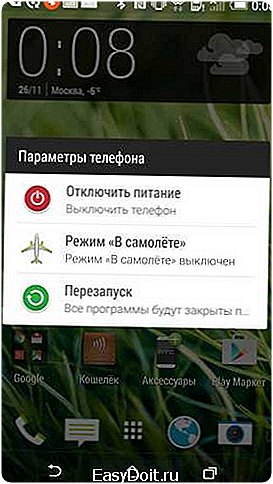
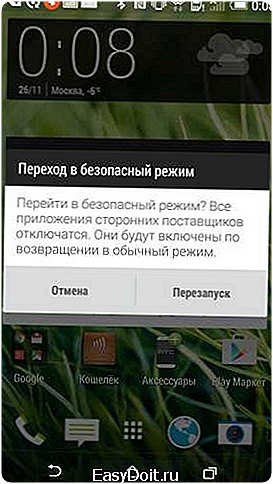
Если все сделано правильно, то в левом нижнем углу экрана смартфона появится надпись «Безопасный режим». В этом режиме пользователю доступны только стандартные программы, предустановленные производителем телефона, а также официальные приложения Google.
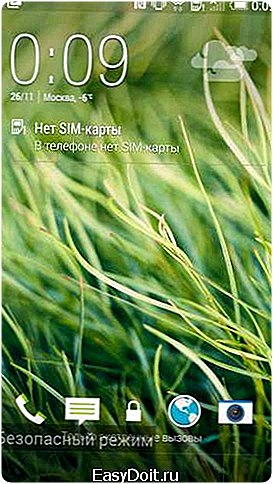
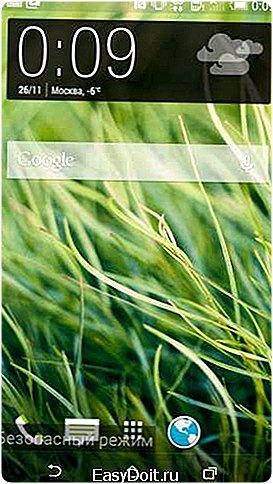
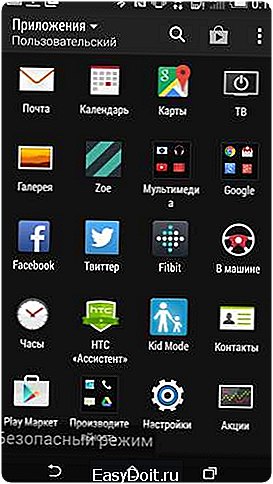
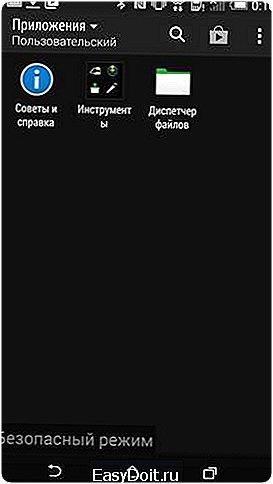
Переход в безопасный режим на смартфоне с более ранней версией Android
В ранних версиях Android переход в безопасный режим осуществляется немного иначе. Нужно перезагрузить смартфон вручную. Во время загрузки телефона на экране появится логотип Android либо компании-производителя. В этот момент необходимо одновременно зажать на смартфоне кнопки увеличения и уменьшения громкости и удерживать их до полной загрузки аппарата.
Выход из безопасного режима
Для выхода из безопасного режима необходимо еще раз перезагрузить смартфон. Обратите внимание, что на некоторых аппаратах необходимо воспользоваться именно пунктом «Перезагрузка», обычное отключение и включение питание может не помочь.
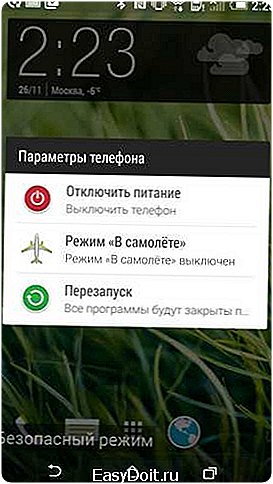
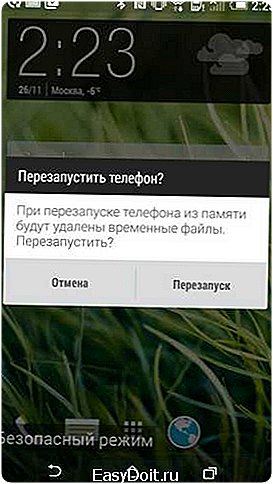
android.mobile-review.com
Безопасный режим в ОС Android
Итак, в этой статье мы рассмотрим 4 важных вопроса, связанных с безопасным режимом в операционной системе Андроид: зачем нужен безопасный режим? Как загрузить телефон в безопасном режиме? Как выйти из безопасного режима? И, наконец, что делать, если проблема действительно кроется в стороннем приложении?
1. Зачем нужен безопасный режим. Когда телефон загружается в безопасном режиме, все сторонние приложения, которые вы когда-либо ставили на телефон, отключаются. Зачем это нужно? Если неисправность телефона связана с некорректной работой стороннего приложения, то после отключения этого приложения неисправность пропадёт.
2. Как загрузить телефон в безопасном режиме. Для разных версия Android существуют разные варианты перехода в безопасный режим.
- Если у вас версия Android 4.1 или выше, то для перехода в безопасный режим нажмите и удерживайте кнопку питания, пока не на экране не появится окно с параметрами; в появившемся окне нажмите и удерживайте пункт «Выключение телефона», пока не увидите опцию «Перезагрузиться в безопасном режиме» — нажмите «Перезагрузить» для подтверждения. Если всё прошло как надо, то после перезагрузки в левом нижнем углу экрана вы увидите слова «Безопасный режим».
- Если у вас стоит версия Android 4.0 и ниже, то для начала выключите телефон. Затем снова включите телефон, но при появлении логотипа производителя нажмите и удерживайте кнопку уменьшения громкости, пока в левом нижнем углу не появится надпись «Безопасный режим».
3. Чтобы выйти из безопасного режима, достаточно просто перезагрузить телефон.
4. Если вы поняли, что проблема действительно кроется в стороннем приложении, то вам остается самое сложное — выяснить в каком именно. Для начала убедитесь, что у всех приложений установлены необходимые обновления. Если после этого проблема осталась, то у вас есть 2 выхода:
- По одному удалять приложения и смотреть, изменилось ли что-то в поведении вашего смартфона.
- Сделать резервное копирование, а затем сброс настроек до заводских. В результате этого вы получите девственно чистый телефон, на который по одному вы будете устанавливать необходимые приложения и опять же следить за происходящими изменениями в поведении телефона.
Если вам понравилась моя статья, пожалуйста, не поленитесь кликнуть любую кнопочку ниже, или кинуть ссылку на статью в свой блог или форум. Всегда рад ответить на ваши вопросы в комментариях. Спасибо 🙂
tech-today.ru